申請を提出するまでの流れ
申請は、管理者が準備しているひな型(申請フォーム)を使って作成します。
申請フォームには、どのような内容を入力するか、レポートライン(経路)に誰を設定すればよいかなど、申請に必要な情報が用意されています。
-
 ワークフローをクリックします。
ワークフローをクリックします。 -
 申請するをクリックします。
申請するをクリックします。 -
カテゴリを選択し、目的に合った
 申請フォームをクリックします。
申請フォームをクリックします。
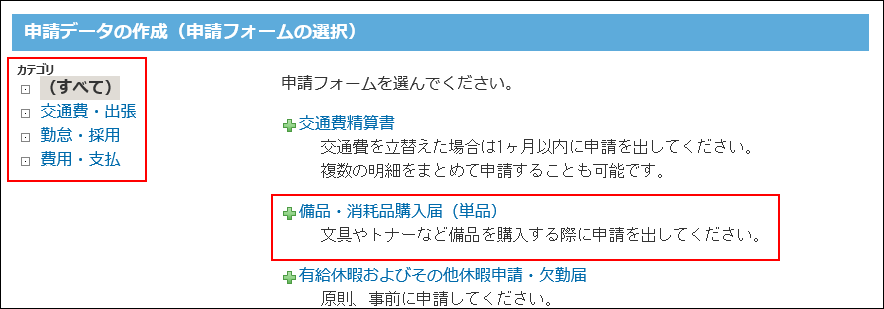
-
申請内容を入力します。
表示される入力欄は、手順3で選択する申請フォームによって異なります。
- 「*」:
アスタリスク付きの項目は、必須項目です。必ず入力してください。 - 「#」:
ハッシュマーク付きの項目は、数値項目です。半角数字を入力します。
手順4以降では、「備品・消耗品購入届(単品)」の申請フォームを使う場合を例に説明します。
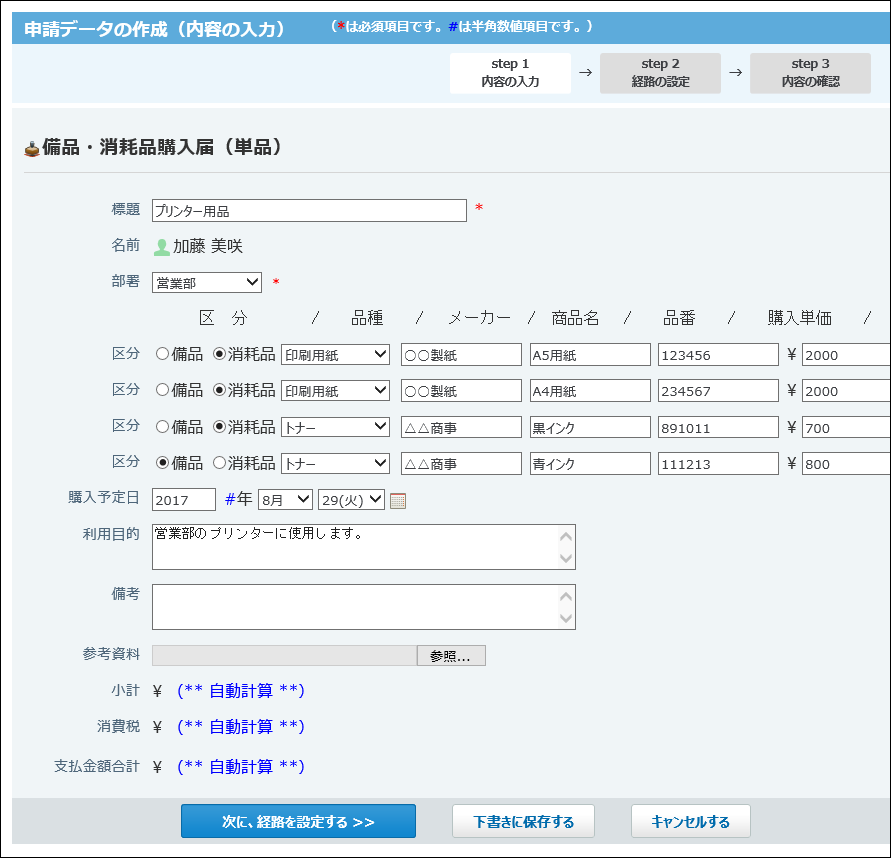
- 「*」:
-
入力した内容を確認し、次に、経路を設定するをクリックします。
-
申請データの処理者を設定します。
申請フォームによって、表示される処理の順番や役割が異なります。
申請者は処理の順番を変更できません。
処理者として該当するユーザーがいない場合は、(省略)を選択します。
ただし、決裁の経路には、必ずユーザーを設定する必要があります。
「役割」欄には、処理者の役職や役割が表示されます。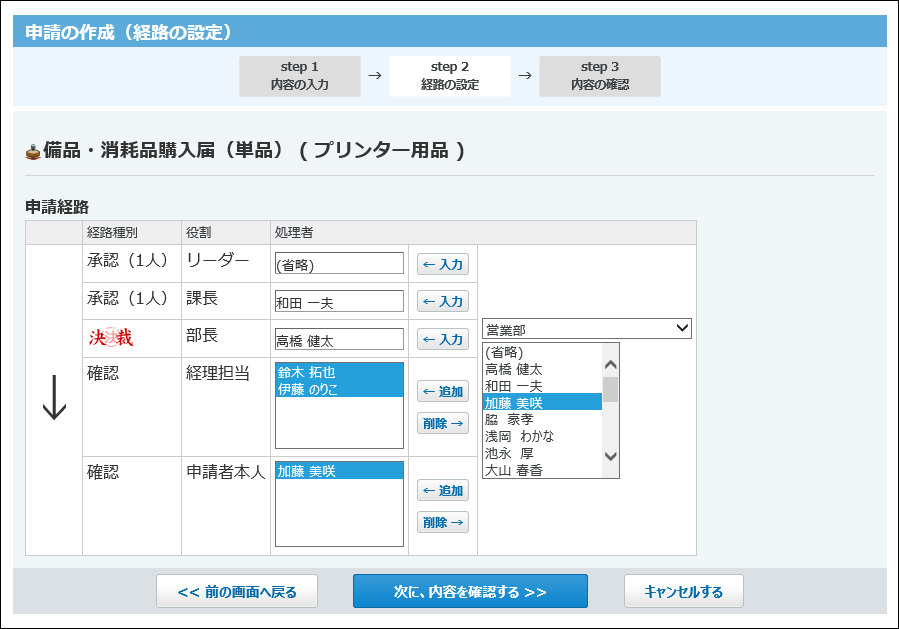
-
処理者を確認し、次に、内容を確認するをクリックします。
-
申請内容を確認し、申請するをクリックします。
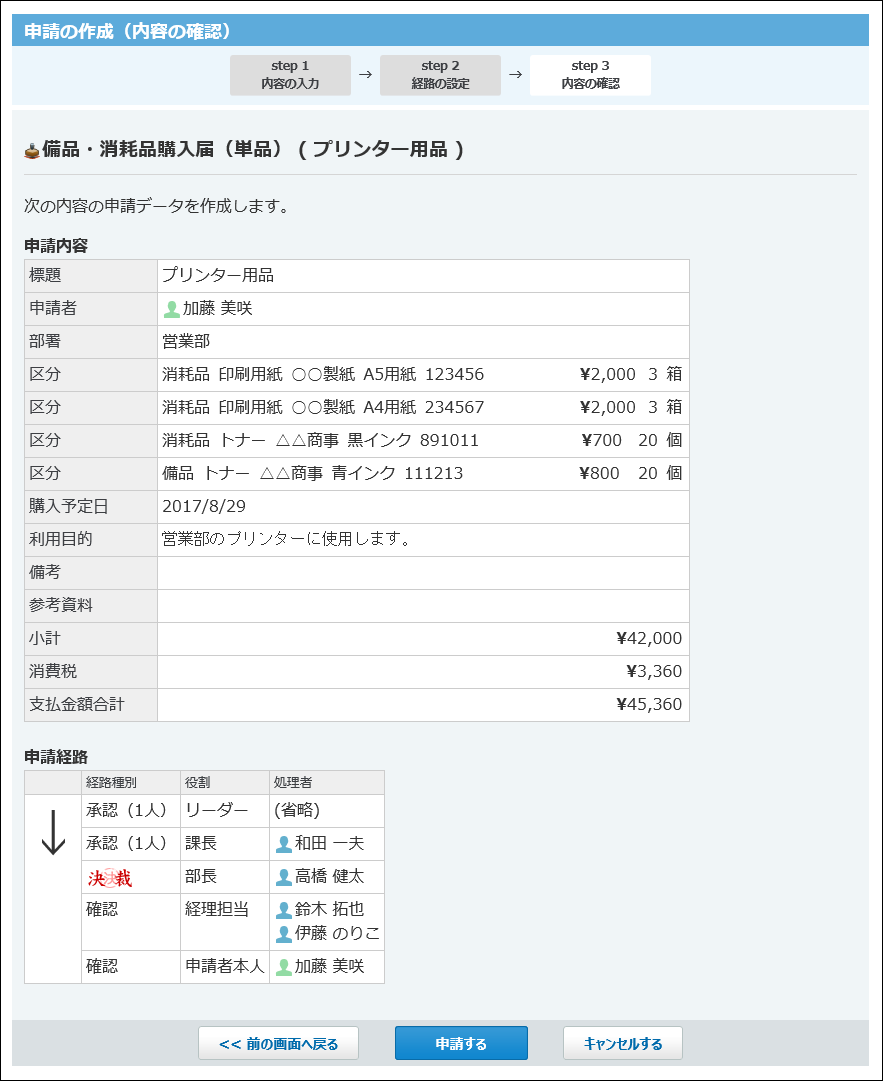 申請が提出され、「送信一覧」画面が表示されます。申請データの状況は「進行中」となり、一覧の先頭に表示されます。
申請が提出され、「送信一覧」画面が表示されます。申請データの状況は「進行中」となり、一覧の先頭に表示されます。
また、最初の処理者に更新情報が通知されます。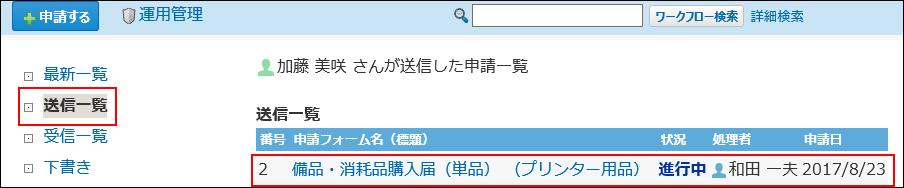
申請を再利用する
自分が作成した申請データの内容を再利用して新規の申請データを作成できます。
詳細画面で
![]() 再利用するをクリックし、申請内容と処理者を設定し申請データを提出します。
再利用するをクリックし、申請内容と処理者を設定し申請データを提出します。
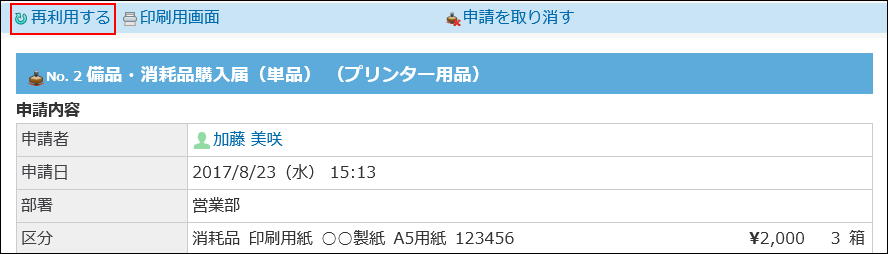
申請データの作成に使用した申請フォームが削除されている場合、
![]() 再利用するは表示されません。
再利用するは表示されません。